Jak zapnout nebo vypnout vícenásobné inteligentní světla Stringify

Každou noc, když půjdu spát, chci vypnout všechna světla ... kromě světla v ložnici. Já chtěla, aby se světlo změnilo na před spaním. Používám Stringify, mohu konečně vytvořit jediný hlasový příkaz, který vypne některé světla a další.
SOUVISEJÍCÍ: Jak používat Stringify pro Crazy Powerful Home Automation
Philips Hue může zapnout nebo vypnout více světel s Alexou, ale nemůže to udělat s jedním hlasem. To je místo, kde Stringify přichází. Stringify je extra výkonný automatizační nástroj, který vám umožní spojit všechny vaše inteligentní gadgety a online služby dohromady. Pokud jste to ještě nikdy nepoužili, podívejte se na náš primer, a pak se sem sem vrátit, abychom postavili tok.
Pro tento Stringify Flow změníme několik světel najednou a vytvoříme scénu. Funkce Stringify může zapnout nebo vypnout více světel, změnit jejich jas nebo změnit barvu světla pomocí jediného příkazu. V závislosti na tom, kolik inteligentních světla máte a jaké jsou vaše každodenní rutiny, můžete použít tento stejný princip pro vybudování spousty různých typů příkazů. Například:
- Vypněte osvětlení domů před spaním. Doba spánku Protokol může vypnout všechna světla ve vaší obývacím pokoji a rozsvítit osvětlení ložnice.
- Aktivujte osvětlení ve stylu divadla pro filmový čas. Chcete-li se připravit na sledování filmu, můžete použít průtok pro vypnutí světla v obývacím pokoji a zapnout osvětlení televizoru.
- Zmáčkněte světla pro příjemné čtení S jediným příkazem můžete (9)> Proces vytváření všech těchto typů scén (a spousta dalších) je z velké části stejný, ale my se ukážeme s jednoduchou spálenou rutinou. K tomu budete muset přidat vaše inteligentní světla a hlasový asistent ke Stringify Things (použijeme Philips Hue a Alexa k prokázání). Chcete-li začít, otevřete v telefonu aplikaci Stringify. Klepněte na tlačítko kruhového plus v dolní části a klepněte na tlačítko "Vytvořit nový tok."
V horní části obrazovky klepněte na položku "Název vašeho toku" a zadejte jej název.
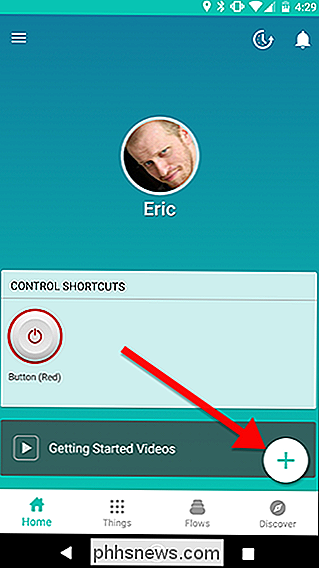
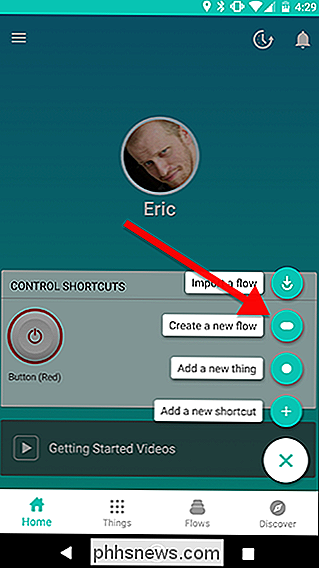
V dolní části obrazovky klepněte na položku tlačítko velké plus pro přidání věcí
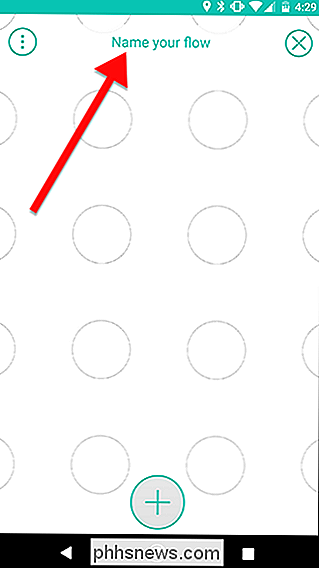
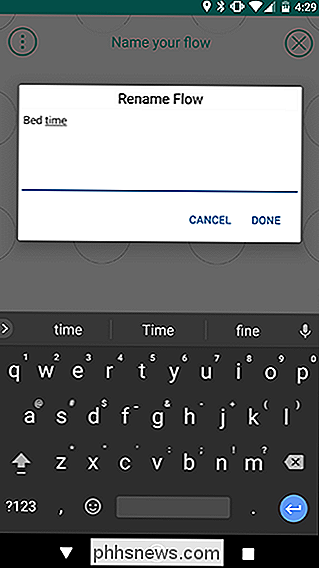
Ze seznamu věcí přidejte Alexa a všechna světla, která chcete změnit. Můžete také použít službu Google Assistant namísto Alexa, abyste měli stejnou věc, pokud máte namísto toho domovskou službu Google nebo chcete aktivovat tok z vašeho telefonu.
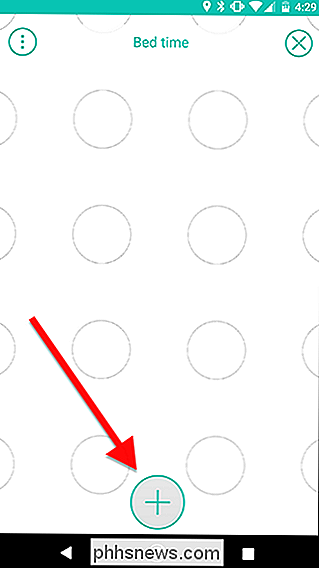
Jakmile se vrátíte na stránku mřížky kruhu, přetáhněte Alexa ven jeden z kruhu. Klepnutím na ikonu ozubeného kola, která vyskočí za logem Alexa.
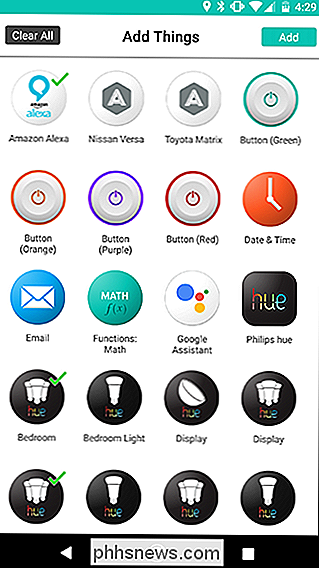
Klepněte na tlačítko "Požádat Alexa, aby spustil tok", jediný spouštěč na této stránce.
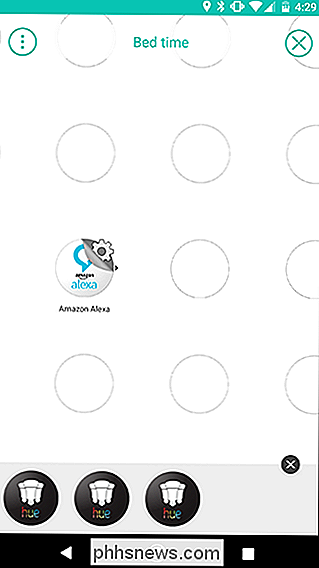
Na další stránce můžete vytvořit vlastní vlastní hlasový příkaz. Zadejte aktivační frázi pod "Spouštěcí slova". V tomto případě používáme "čas spánku". Po dokončení klepněte na tlačítko Uložit.
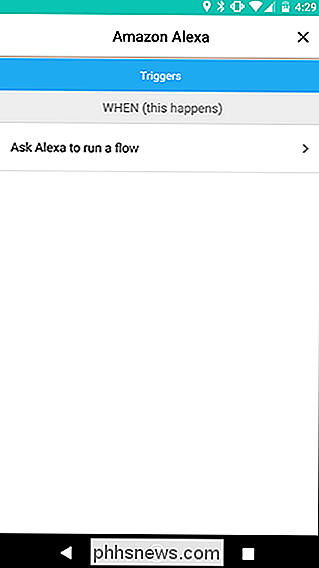
Nyní přetáhněte inteligentní světla do mřížky. Jak jsme se zabývali v naší původní příručce, musí být akce napravo od spouštěčů. V tomto případě máme tři světla, takže by měly být umístěny ve svislé linii napravo od Alexy, jak je uvedeno v níže uvedené tabulce.
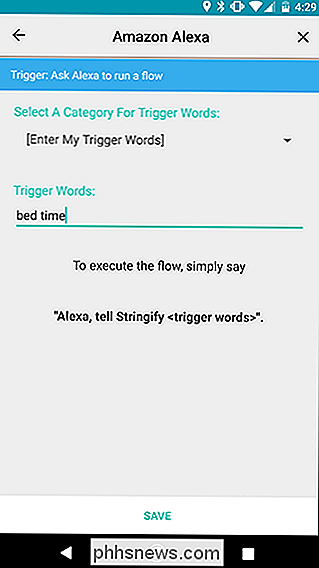
Jakmile umístíte všechna světla, klepněte na ikonu ozubeného kola na první
V seznamu akcí zvolte možnost "Zapnout osvětlení" nebo "Vypnout osvětlení". V tomto případě chceme obývací pokoj a kancelář vypnout, ale rozsvítit osvětlení ložnice. Na druhé obrazovce klepněte na položku Uložit v dolní části obrazovky. Opakujte tyto kroky pro každé světlo ve vašem toku.
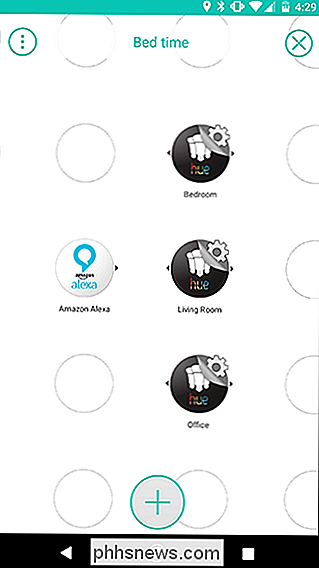
Zpět na mřížku Průtok přejetím přes kružnici Alexa na každé světlo najednou, jak je znázorněno níže. Každé přetahování by mělo vytvořit spojení se žlutým kruhem mezi Alexem a světlem, které jste přenesli. Po dokončení by měl vypadat jako obrázek vpravo. Klepněte na možnost Povolit tok po dokončení.
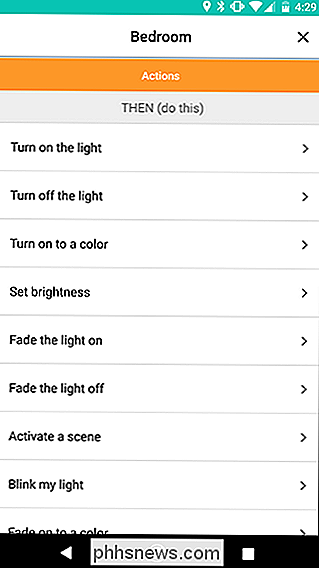
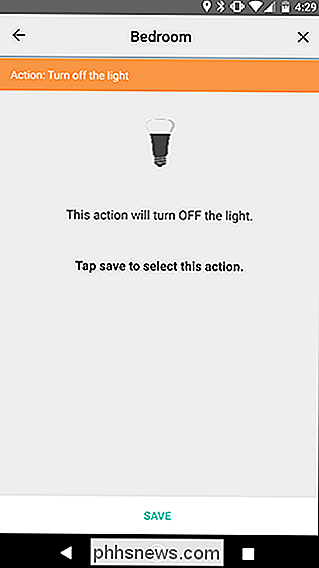
Nyní můžete vyzkoušet tok! Chcete-li ji aktivovat, řekněte "Alexa, řekněte Stringify čas na postel." Alexa pak povede příkaz Stringify a vaše světla by měla správně zapnout nebo vypnout. Do Flow můžete přidat tolik světel, kolik chcete. Můžete také kombinovat akce a akce. Například můžete zapnout jedno světlo, vypnout jiné světlo, nastavit třetí světlo na určitou barvu a nastavit čtvrté světlo na určitý jas z jednoho spouštěče
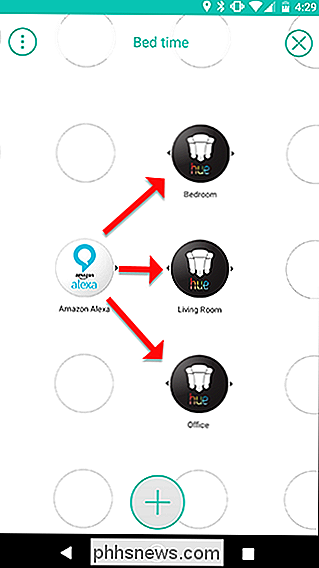


Počítače mohou spát, hibernovat, vypínat nebo v některých případech používat hybridní spánek.
Počítač, který je vypnutý, používá téměř žádnou sílu, ale musíte jej úplně spustit, když ho chcete používat. Spící počítač využívá jen dostatek energie, aby udržel paměť aktivní a vracející se k životu téměř okamžitě, takže je dobré, když nepoužíváte počítač krátkodobě. Hibernační počítač ukládá stav paměti na pevný disk a v podstatě se vypne.
![Univerzální video nástroj pro ukládání a zmenšování videa 4K [Sponsored Giveaway]](http://phhsnews.com/img/how-to-2018/versatile-video-tool-on-4k-video-upscaling-and-downscaling.jpg)
Univerzální video nástroj pro ukládání a zmenšování videa 4K [Sponsored Giveaway]
4K odkazuje na rozlišení elektronického displeje, fotografie nebo videa, které mohou být 3840 × 2160 nebo 4096 × 2160 pixelů. 4K se rychle stává známým pohledem ve světě digitálních videí, který se objevuje téměř v jakémkoli poli souvisejícím s obrazem nebo videem, jako je televize, monitor, kamera, projektor a streamovaný obsah.



